[char no=”1″ char=”メイン”]ワードプレスをインストールしたら、次はテンプレートを変更してみよう![/char] [char no=”8″ char=”主婦1ーこまり”]最初から入ってるのを使っちゃダメなの?[/char] [char no=”1″ char=”メイン”]悪くはないけど、もっと使い勝手がよくてカスタマイズしやすいものがあるからオススメだよ~。イヤだったら戻せばいいしね。[/char] [char no=”7″ char=”主婦1”]そっか~。じゃあやっとこうかな。[/char]
有料のテンプレートもありますが、無料でいいものもたくさんあります。
今回は、無料で使えて便利な『Simplicity2』のインストール方法を紹介します。
わたしも初めは、最初から入っていた『Twenty Seventeen』を使っていました。
途中で、無料なのにカスタマイズしやすいものがあることを知って衝撃を受けたんです!
こんなに便利なものがあったのか!!って。
使ってる人も多いので、分からないことも調べやすくておすすめですよ(^-^)
『Simplicity2』をダウンロードしよう
ホームページから【Simplicity2】をダウンロードする
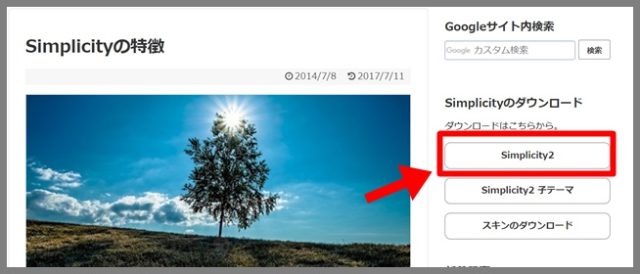
下にスクロールして『Simplicity2』の最新版をダウンロードしましょう!
今だと2.6が最新です。(2018.7月)
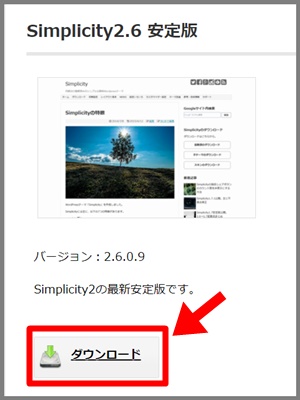
ダウンロードしたら、そのまま画面下にスクロールして
子テーマをダウンロードします。
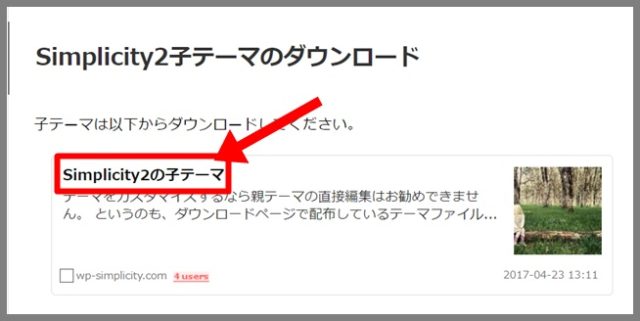
下にスクロールして【ダウンロード】をクリック
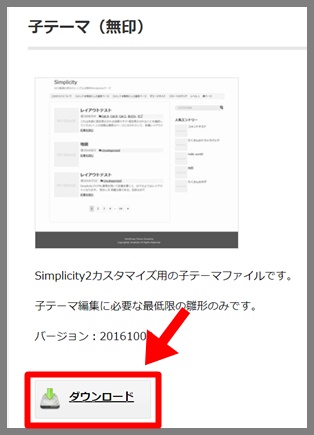
以上で、テーマのダウンロードは完了です。
*テーマのカスタマイズをする時に、重要な部分をいじったりします。
そんな時に大本のテーマをいじると、元に戻したりする時に大変です。
なので、子テーマをカスタマイズすることが推奨されています。
ワードプレスでテーマを設定しよう
続いて、ワードプレスで使えるように設定します。
ワードプレスのダッシュボードから
【外観】⇒【テーマ】をクリック
【新規追加】をクリック

【テーマのアップロード】⇒【ファイルを選択】をクリック
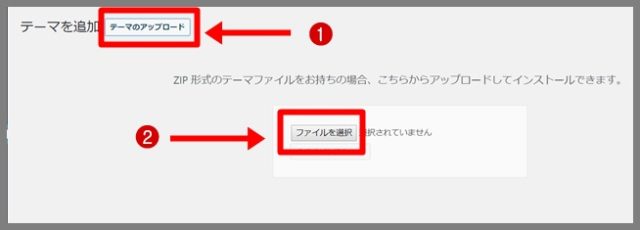
ダウンロードしたファイルを選択して【開く】
*展開する前のZIPファイルを選択してください!
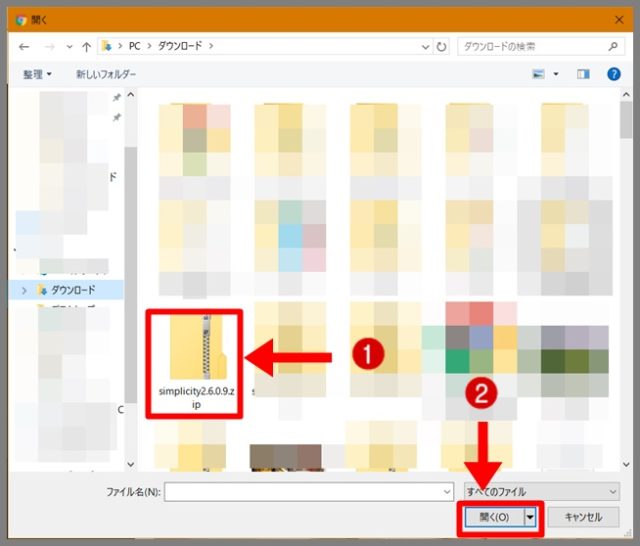
【今すぐインストール】をクリック
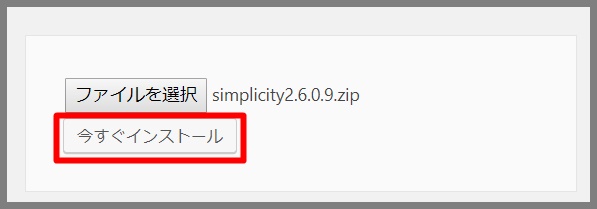
【有効化】をクリック
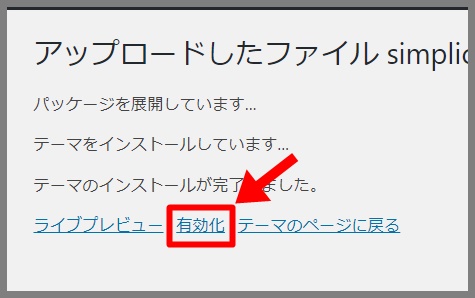
できました!
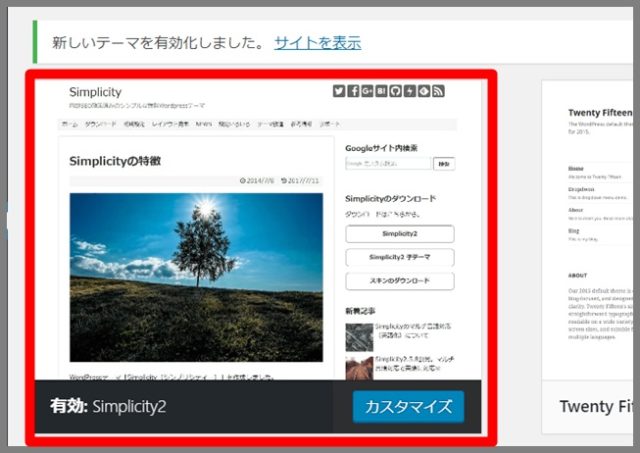
同じように、子テーマもインストールして有効化します。
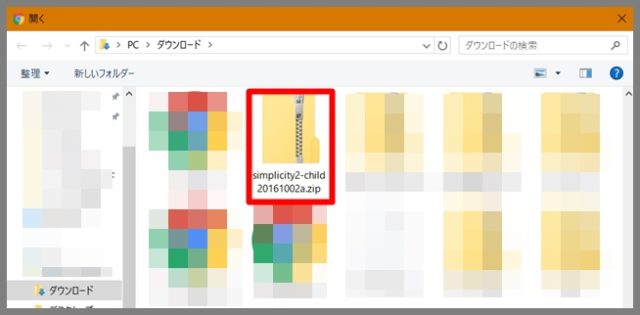
うまくできると、こんな感じになります。
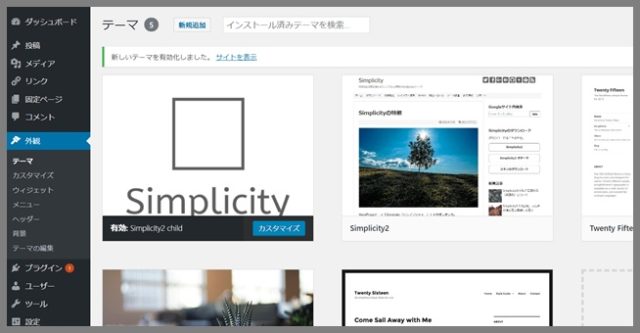
サイトを見てみるとこんな感じ。
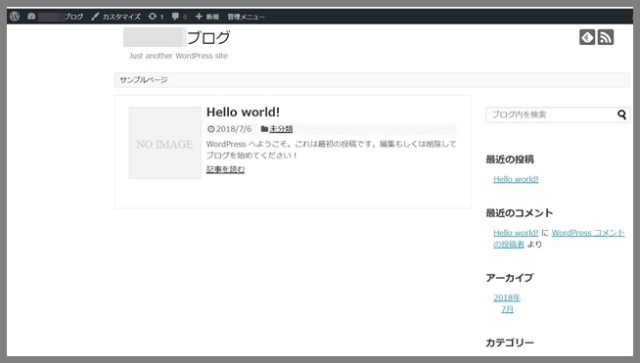
これを、これからカスタマイズしていきましょう!
おわりに
わたしは気づかずにファイルを展開してしまって、インストールできない!!ってなりました。
みなさんは、そんなことのないようにご注意くださいね。
この記事では『Simplicity2』のインストール方法を紹介しました。
いい感じにカスタマイズしていけるといいですね~!
ある程度ブログを作ってからテーマを変更すると、痛い目にあったりします。
>>> テーマを変更して困ったこと
なるべくテーマの変更はしない方がいいとは思いますが、
記事数の少ないうちはまだ訂正もできるので、そこまでダメージはないと思いますよ!
記事を書く前にパーマリンクの設定をしましょう!




コメント
ランキングから来ましたtakeshiです。
私は今でも、Twenty Seventeenを使っています。
この記事を読んで早速変えてみようと思っています。
また訪問させて頂きます。
takeshiさん、こんにちは。
わたしも『Twenty Seventeen』をいじったおかげで、覚えた知識もあります。
いい経験になりました。
テーマを変える前にローカル環境でテストするのが一般的なようなので、
失敗する前に調べて見ることをオススメします(。・ω・。)
わたしは知らずにやったので、細かい変更に手間取りました(^_^;
さとかさん、こんにちは。
頂いたコメントから来ました。
素敵なブログですね!
勉強になりました。
また遊びに来てもいいですか?
今後ともよろしくお願いします。
ありがとうございました。
松尾金弥
松尾さん、こんにちは。
なかなかまとまらないブログですが、
そう言っていただけるとうれしいです!
こちらこそよろしくお願いします。
訪問ありがとうございました(^-^)
こんにちは さとかさん
画像付きで、とっても分かりやすい説明ですね。
インストールの手順が良く分かりました。
ありがとうございました。
また訪問しますm(__)m
さちりんさん、こんにちは!
ありがとうございます。
またよろしくお願いします(^-^)
こんばんは
とてもわかり易い解説なので初心者ですがこちらを参考にトライしてみたいです。
また訪問させていただきますね。
応援ポチして帰ります^^。
るなっちさん、こんにちは。
いろいろ挑戦してみてください!
いつもありがとうございます(^-^)